Metti insieme due grandi e questo crea una fonte versatile per eccellenza. L’esempio migliore per questo servizio di streaming Kodi associato al dispositivo di streaming Roku. Ciò che lo rende così eccezionale è che hai pieno accesso al dispositivo con la libertà di trasmettere in streaming tutto ciò che vuoi che viene fornito con Kodi.
Kodi non è solo la migliore applicazione per l’intrattenimento ma anche la più compatibile con qualsiasi dispositivo!
I due giganti, Kodi e Roku, messi insieme per la migliore esperienza di streaming senza alcun costo! Questa guida di 5 minuti è articolata per aiutare installa Kodi su Roku. Scorri e ottieni una soluzione semplice per guardare gratuitamente tutti i programmi TV e i film preferiti.
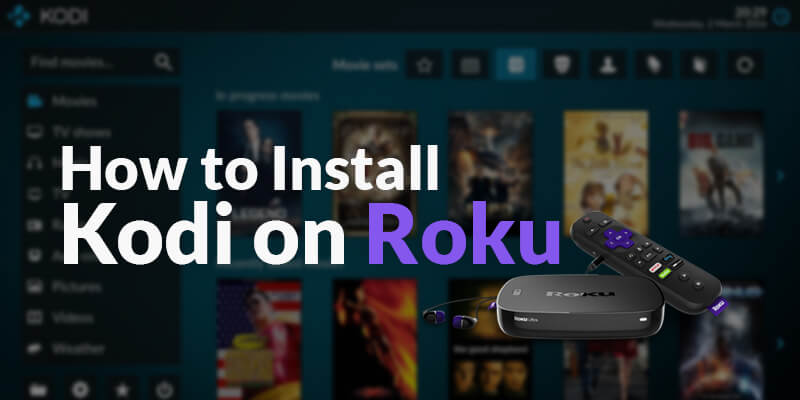

Come funziona Roku?
Installa Roku sulla tua TV in 3 semplici passaggi.
- Collegare Dispositivo Roku in TV
- Connetti Roku a internet / Wi-Fi
- Avvia Roku sul televisore e si è ordinati!
Come installare Kodi su Roku
Kodi è un’applicazione C / C ++ che non è ancora supportata da Roku. Questo è il motivo per cui un’app Kodi ufficiale per Roku non è ancora stata lanciata, tuttavia, ci sono ancora modi per installare Kodi su Roku ed è attraverso CASTING KODI SU ROKU. Configurare Kodi su Roku è piuttosto semplice quando segui la guida così com’è, passo dopo passo.
Nota: assicurati di aver configurato il tuo router con VPN e che il tuo dispositivo Roku e Android / Windows siano connessi con la stessa rete Wi-Fi.
Come installare Kodi su Roku – Streaming Stick, Ultra, Express & Prima
Per installare Kodi su streaming stick Roku, dispositivo Ultra, Express o Premiere e guardare i tuoi film e programmi TV preferiti sui tuoi schermi TV, ecco cosa devi fare:
- premi il Pulsante Home dal tuo Telecomando Roku
- Clicca su impostazioni e seleziona Aggiornamento del sistema per confermare (per l’ultima versione di Roku.)
- Vai a impostazioni > Clonazione schermo e Select Abilita il mirroring dello schermo. Alla fine, premi ok
- Ora prendi il tuo Android / Windows dispositivo e segui le nostre guide dispositivo dal basso.
Come installare Kodi su Roku 4/3/2
L’opzione di mirroring dello schermo è disponibile su tutte le versioni di Roku, il che significa che ottenere Kodi su Roku non sarebbe un grosso compito. Il mirroring dello schermo è l’unico modo per installare Kodi su Roku e puoi usarlo per replicare l’intero PC o lo schermo Android sulla TV.
Ottenere Kodi su Roku, per prima cosa, assicurati che Roku 4,3 o 2 e il tuo PC / dispositivo Android siano connessi alla stessa rete Wi-Fi. Ecco cosa devi fare per attivare il mirroring dello schermo su Roku 4,3 o 2:
- Dal tuo telecomando Roku, premi Schermo di casa
- Adesso vai a impostazioni > Sistema e seleziona Clonazione schermo
- Seleziona il “Consenti sempre“Opzione per l’attivazione
- Seguire le linee guida seguenti per abilitare Screen Mirroring PC / Android / Android TV.
Installa Kodi su Roku tramite PC Windows
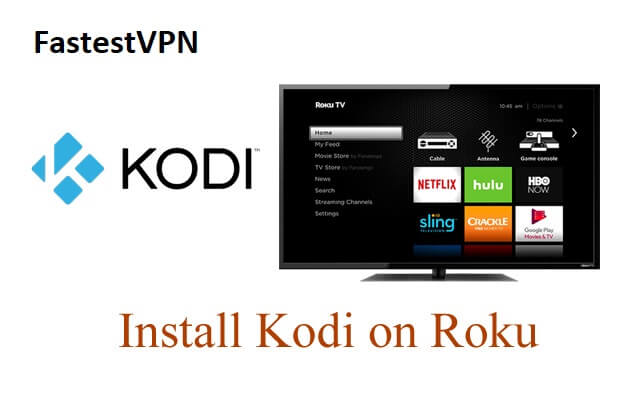
Se hai un laptop / PC Windows, il mirroring dello schermo Kodi di Windows sul tuo dispositivo Roku sarà molto semplice da qui in poi. Per trasmettere Kodi dal tuo PC Windows al dispositivo Roku, ecco cosa devi fare:
- Apri il tuo PC e fai clic su Menu iniziale
- Nella barra di ricerca, digitare Impostazioni dispositivo
- Per aggiungere il nuovo dispositivo, selezionare Aggiungi Bluetooth o altro dispositivo > Tutto il resto
- ora dalla lista, seleziona Roku 3 come tuo dispositivo di streaming
- Dopodiché, apparirà una schermata viola sul tuo Roku 3 che indica che hai installato Kodi su Roku con successo.
- Da qui in poi, rispecchia i contenuti direttamente da Kodi sul dispositivo Roku.

Installa Kodi su Roku tramite Android Smart TV
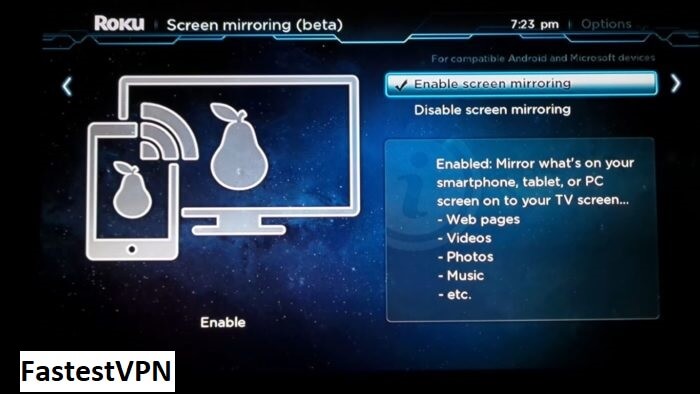
Puoi anche installare Kodi su Roku tramite Android Smart TV e guardare i tuoi programmi e film preferiti sul grande schermo. Per ottenere Koi su Roku tramite Android Smart TV, ecco cosa devi fare:
- Installa Roku sul tuo Smart TV Android
- Vai a Roku 3 Home premendo il tasto Home
- Vai a impostazioni
- Clic Aggiornamento del sistema per essere sicuro di avere una versione aggiornata
- Vai a Impostazioni di nuovo
- Selezionare Clonazione schermo
- Ora fai clic su Abilita il mirroring dello schermo
- Clic ok
- Ora collega i tuoi smartphone Android alla tua Smart TV tramite il mirroring dello schermo usando la nostra guida Android dal basso e trasmettere in streaming tutti i contenuti multimediali vuoi tramite Kodi sul tuo dispositivo Roku!

Come attivare il mirroring dello schermo sul tuo dispositivo Android
La funzione di mirroring dello schermo è disponibile su Android 4.4.2 o versioni successive. Quindi, per eseguire il mirroring di Kodi dai tuoi dispositivi Android al tuo dispositivo Roku, assicurati di avere un dispositivo Android con versione 4.4.2 o successiva. Segui la guida di seguito per attivare il mirroring dello schermo su Android e trasmettere Kodi su Roku:
- Vai a impostazioni
- Cerca un’opzione che dice “Schermo“,”Rete, Cast“,”Connessione“,”Smart View“,”Cast di AllShare“,”Casting dello schermo‘ o ‘HTC Connect“(Manca la standardizzazione nei dispositivi Android, quindi le differenze in questo passaggio)
- Una volta trovata l’opzione di mirroring per il tuo dispositivo, seleziona lo schermo a cui desideri connetterti (Roku apparirà quando sia il tuo dispositivo Roku che Android sono connessi alla stessa rete Wi-Fi)
- Accendi l’app Kodi e divertiti a guardare!
Come attivare il mirroring dello schermo sul dispositivo Windows
Oltre ai PC / laptop Windows, puoi anche utilizzare i tuoi smartphone e tablet Windows per trasmettere Kodi dal tuo dispositivo a Roku. È davvero semplice, devi solo seguire i passaggi seguenti:
Nota: per i tablet Windows, impostare prima uno schermo wireless, quindi procedere.
- Vai a Scheda Dispositivi (precedentemente noto come Pannello di controllo)
- Seleziona Roku (assicurati che sia collegato alla stessa rete, altrimenti non verrà visualizzato)
- Attiva Kodi e sei pronto per andare in città!
Componenti aggiuntivi di Kodi che funzionano meglio su Roku
Ci sono oltre 1000 i migliori componenti aggiuntivi di Kodi che sono disponibili e funzionano senza problemi. Alcuni dei componenti aggiuntivi che possono essere installati su Roku per lo streaming continuo di film, programmi TV, sport in diretta e TV sono i seguenti:
Film e programmi TV
- Esodo (forcelle del repository)
- Patto
- Bob scatenato
- Gurzil
- Genesis Reborn
- 123 film
Sport in diretta
- Sport puro
- Atomo
- BOOM!
- Stream Engine
- SportsDevil
- Planet MMA
- Bennu
- Mondo dello sport
- Elektra Vault
Tv dal vivo
- Maverick TV
- StreamHub
- cCloud TV
- USTV Now
- Stream Engine
Installa questi componenti aggiuntivi dai migliori repository di Kodi e goditi qualsiasi cosa, dal più vecchio al più recente.

Perché è necessaria una VPN quando si utilizza Kodi su Roku
Ci sono molti motivi per cui la connettività FastestVPN è assolutamente necessaria. Il primo motivo ha maggior peso perché è collegato principalmente con lo scopo principale che è quello di godere di qualsiasi contenuto tramite Kodi su Roku.
L’ostacolo che si trova ad affrontare è che molti componenti aggiuntivi che potresti voler installare per lo streaming dei contenuti desiderati su Kodi sono soggetti a restrizioni geografiche. Non è possibile eseguire lo streaming del contenuto se si è presenti all’esterno della posizione originale in cui si trova il componente aggiuntivo. FastestVPN ti aiuta a evitare tali restrizioni geografiche, consentendoti di guardare tutto ciò che desideri senza problemi.
Un altro motivo per ottenere FastestVPN (anche se i componenti aggiuntivi non sono limitati) è la protezione. Potrebbe non essere una priorità per molti, ma il crimine informatico è reale e la prevenzione è un must! Sei incline agli hacker che attaccano il tuo sistema o agli agenti del copyright che monitorano la tua attività rendendoti vulnerabile quando connesso a un dispositivo Wi-Fi 24/7. FastestVPN impedisce alle spie di hackerare il tuo sistema offrendoti privacy e sicurezza complete.
Per proteggere il tuo dispositivo Roku e l’attività online, è intelligente ottenere una VPN Kodi.
Configurare Kodi su Roku con VPN
FastestVPN può essere configurato su Kodi o Roku in molti modi diversi. Il metodo di installazione è diverso per tutti a seconda del dispositivo su cui si utilizza il servizio di streaming. Per impostare FastestVPN su Kodi, Roku o Kodi su Roku ecco cosa devi fare:
- Ottieni l’abbonamento FastestVPN
- Scarica e installa l’app per FastestVPN se prevedi di utilizzarlo su Windows, Android, iOS o Mac
- Se vuoi usarlo su Kodi Box, dispositivo Roku o Android TV, configurare FastestVPN con il router
- Connettersi alla posizione del server come richiesto dal canale / componente aggiuntivo a cui si desidera accedere
- Godere streaming video contenuto in sicurezza!

Conclusione – Installa Kodi su Roku
Aggiungi Kodi a Roku e migliora la tua esperienza di streaming di due volte! Ottieni Kodi su Roku e streaming di film, programmi TV, sport in diretta e IPTV in diretta. Kodi su Roku è una fonte perfetta per le tue esigenze di intrattenimento. Non dimenticare di ottenere la connessione FastestVPN in modo da poter godere di contenuti da qualsiasi parte del mondo per i contenuti del tuo cuore.

 Twitter
Twitter Facebook
Facebook
16.04.2023 @ 22:48
ungere dispositivo Bluetooth o altro dispositivo Seleziona la tua TV Roku dalla lista dei dispositivi disponibili e attendi che si connetta Apri Kodi sul tuo PC e inizia a guardare i tuoi programmi TV e film preferiti sulla tua TV Roku!
Come attivare il mirroring dello schermo sul tuo dispositivo Android Se hai un dispositivo Android, ecco come attivare il mirroring dello schermo su Roku: Apri le impostazioni del tuo dispositivo Android e seleziona Display Seleziona la funzione di mirroring dello schermo e attendi che il tuo dispositivo Android rilevi il tuo dispositivo Roku Seleziona il tuo dispositivo Roku dalla lista dei dispositivi disponibili e attendi che si connetta Apri Kodi sul tuo dispositivo Android e inizia a guardare i tuoi programmi TV e film preferiti sulla tua TV Roku!
Componenti aggiuntivi di Kodi che funzionano meglio su Roku Ci sono molti componenti aggiuntivi di Kodi che funzionano bene su Roku, tra cui film e programmi TV, sport in diretta e TV dal vivo. Assicurati di installare questi componenti aggiuntivi per ottenere la migliore esperienza di streaming su Roku.
Perché è necessaria una VPN quando si utilizza Kodi su Roku Quando si utilizza Kodi su Roku, è importante utilizzare una VPN per proteggere la tua privacy e la tua sicurezza online. Una VPN ti consente di nascondere la tua posizione e la tua attività online, proteggendoti da eventuali hacker o tracciamenti.
Configurare Kodi su Roku con VPN Per configurare Kodi su Roku con una VPN, assicurati di aver configurato la tua VPN sul tuo router. In questo modo, tutti i dispositivi connessi alla tua rete Wi-Fi saranno protetti dalla VPN, compreso il tuo dispositivo Roku.
Conclusione – Installa Kodi su Roku In sintesi, installare Kodi su Roku è possibile attraverso il mirroring dello schermo. Assicurati di seguire le guide passo dopo passo per ottenere la migliore esperienza di streaming su Roku. Inoltre, assicurati di utilizzare una VPN per proteggere la tua privacy e la tua sicurezza online. Buon streaming!
16.04.2023 @ 22:48
ungere dispositivo Bluetooth o altro dispositivo Seleziona la tua TV Roku dalla lista dei dispositivi disponibili e connettiti ad essa Ora apri Kodi sul tuo PC e inizia a guardare i tuoi programmi TV e film preferiti sulla tua TV Roku tramite il mirroring dello schermo.
Come attivare il mirroring dello schermo sul tuo dispositivo Android Se hai un dispositivo Android, ecco come attivare il mirroring dello schermo su Roku: Apri le impostazioni del tuo dispositivo Android e seleziona Display Seleziona la funzione di mirroring dello schermo e cerca il tuo dispositivo Roku nella lista dei dispositivi disponibili Connettiti al tuo dispositivo Roku e inizia a guardare Kodi sulla tua TV Roku.
Componenti aggiuntivi di Kodi che funzionano meglio su Roku Ci sono molti componenti aggiuntivi di Kodi che funzionano bene su Roku, tra cui:
Film e programmi TV: Exodus Redux, Yoda, The Magic Dragon, e molti altri.
Sport in diretta: SportsDevil, Rising Tides, e molti altri.
TV dal vivo: cCloud TV, USTVNow, e molti altri.
Perché è necessaria una VPN quando si utilizza Kodi su Roku Quando si utilizza Kodi su Roku, è importante utilizzare una VPN per proteggere la tua privacy e la tua sicurezza online. Una VPN ti consente di nascondere la tua posizione e la tua attività online, proteggendoti da eventuali hacker o tracciamenti.
Configurare Kodi su Roku con VPN Per configurare Kodi su Roku con una VPN, ecco cosa devi fare: Configura la tua VPN sul tuo router Assicurati che il tuo dispositivo Roku e il tuo dispositivo Android / Windows siano connessi alla stessa rete Wi-Fi Avvia Kodi sul tuo dispositivo Android / Windows e inizia a guardare i tuoi programmi TV e film preferiti sulla tua TV Roku.
In conclusione, installare Kodi su Roku è facile e ti consente di guardare gratuitamente tutti i tuoi programmi TV e film preferiti sulla tua TV. Segui le nostre guide passo dopo passo per installare Kodi su Roku e goditi la migliore esperienza di streaming senza alcun costo aggiuntivo.